 WEB受発注システム BtoBオーダー バイヤーの送り先住所を追加 / 更新(CSV) ID:47682
WEB受発注システム BtoBオーダー バイヤーの送り先住所を追加 / 更新(CSV) ID:47682
バイヤー(卸先)が購入画面で選択できる送り先住所を、アプリにCSVファイルで一括登録(追加)・更新する操作手順です。
1.事前の確認事項
■主な送付先
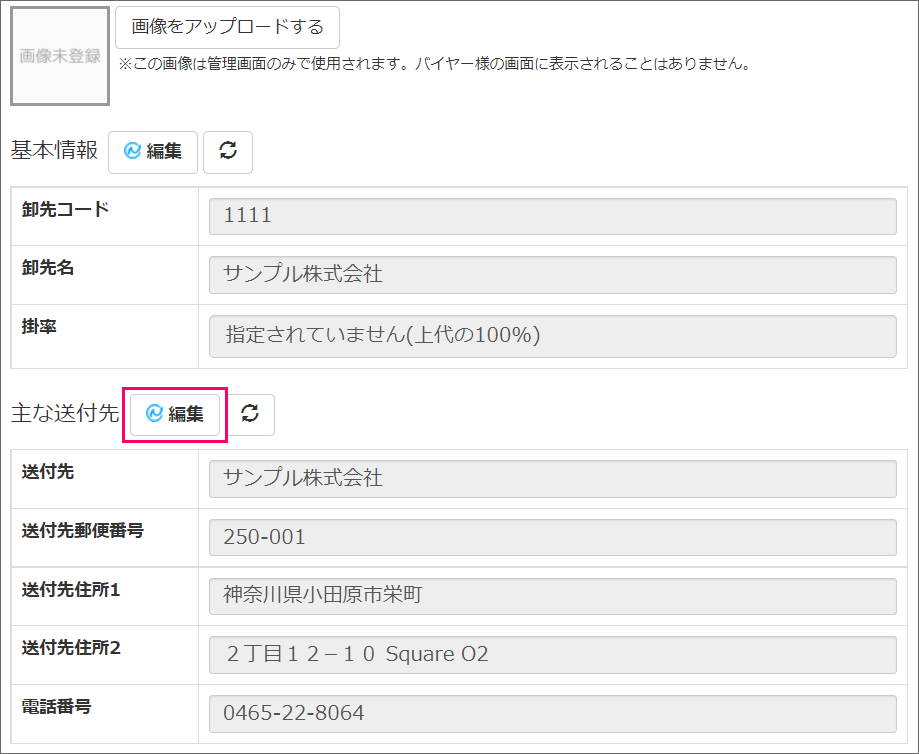
購入時に初期値として選択されている「主な送付先」はアプリ上で編集できません。
変更したい場合、[編集]より卸先マスタ(メイン機能)を開き、卸先マスタを更新してください。
■CSV項目名とルール
| 項目名 | 必須 | 入力制限 | 備考 | |
|---|---|---|---|---|
| 1 | コントロールカラム | 〇 | n、u、dのみ | n:追加 u:更新 d:削除 |
| 2 | 卸先コード | 〇 | 半角英数、記号 1~4文字 |
|
| 3 | No | コントロールカラム u:更新、d:削除 の場合必須 |
空白、または1以上の整数 | n:追加の場合空白 |
| 4 | 送付先名 | コントロールカラム n:追加、u:更新 の場合必須 |
1〜100文字 | |
| 5 | 送付先カナ | 1〜100文字 | ||
| 6 | 送付先郵便番号 | コントロールカラム n:追加、u:更新 の場合必須 |
半角数字、20文字 | |
| 7 | 送付先住所1 | コントロールカラム n:追加、u:更新 の場合必須 |
1~255文字 | |
| 8 | 送付先住所2 | 0~255文字 | ||
| 9 | 送付先電話番号 | コントロールカラム n:追加、u:更新 の場合必須 |
半角英数、半角ハイフン 20文字 |
2.住所を追加
卸先マスタ(メイン機能)に登録されている住所以外に、購入画面上で選択できる住所を追加登録する操作方法です。
2-1.CSVファイルを作成
下記よりテンプレートを出力し、ファイルを作成・保存してください。
CSV項目の詳細は「1.事前の確認事項」内の「■CSV項目名とルール」をご確認ください。
■CSV作成例
※赤字は必須項目

2-2.CSVファイルを登録
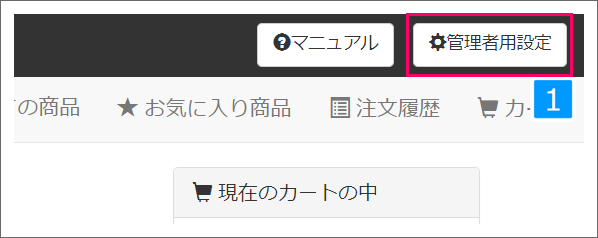
【本アプリ画面】
- [管理者用設定]をクリック
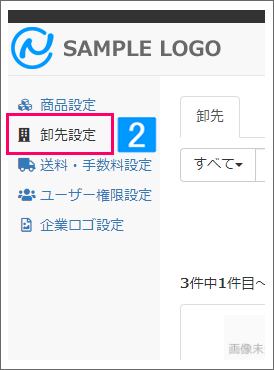
- [卸先設定]をクリック
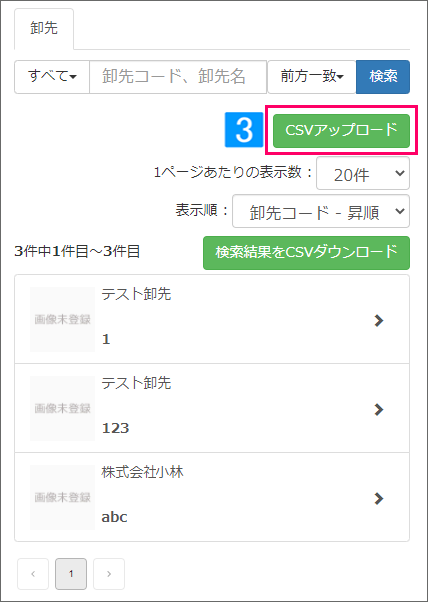
- [CSVアップロード]をクリック
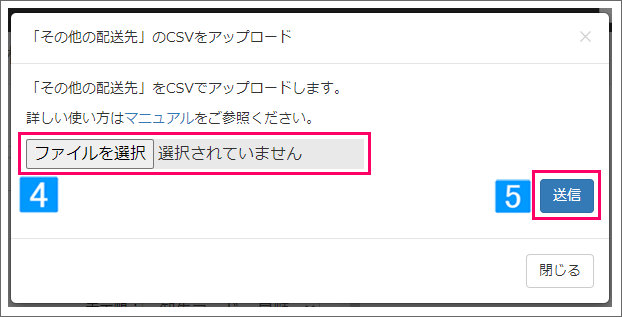
- ファイルを選択
- [送信]をクリック
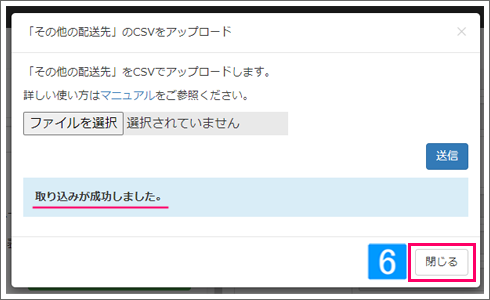
- 処理結果を確認し[閉じる]をクリック
3.住所を編集/削除
アプリに追加した住所を編集/削除する操作手順です。
3-1.住所をダウンロード
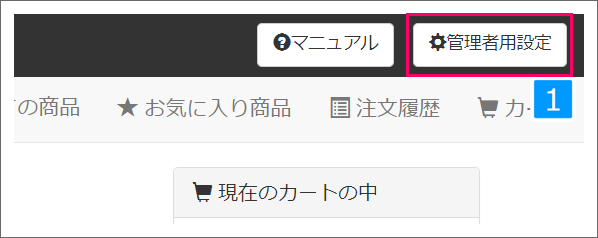
【本アプリ画面】
- [管理者用設定]をクリック
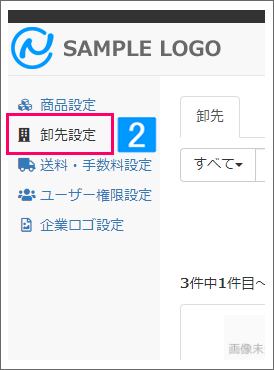
- [卸先設定]をクリック
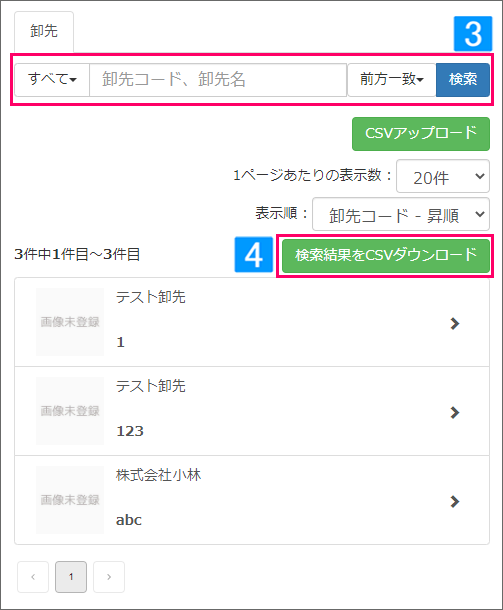
- 必要に応じて卸先を検索
- [検索結果をCSVダウンロード]をクリック
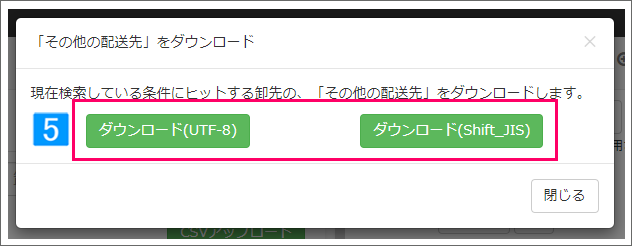
- いずれかの[ダウンロード]をクリック
3-2.ファイルを編集
ダウンロードしたファイルを編集します。
CSV項目の詳細は「1.事前の確認事項」内の「■CSV項目名とルール」をご確認ください。
■CSV作成例
※赤字は必須項目

「No」とは
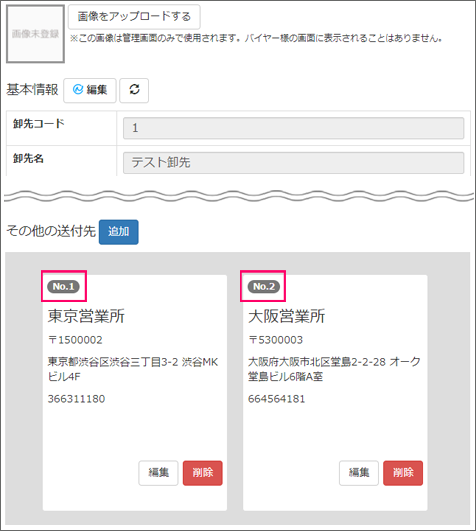
住所追加時に自動採番される管理番号です。
更新/削除を行う際は、CSVに必ずご入力ください。
3-3.ファイルをアップロード

- [CSVアップロード]をクリック
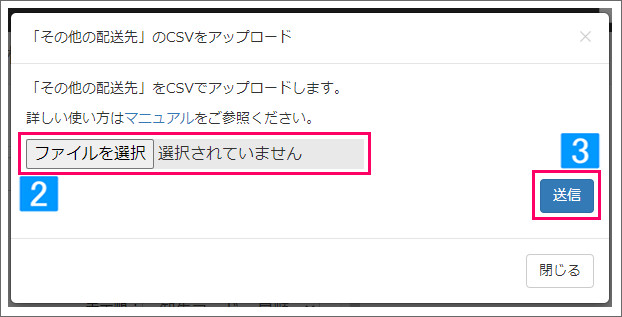
- ファイルを選択
- [送信]をクリック
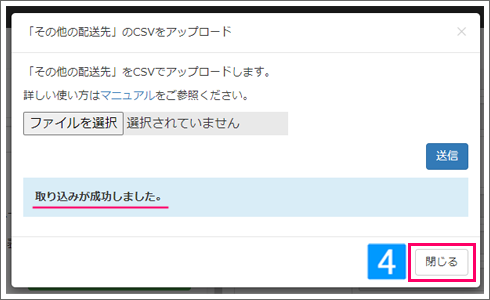
- 処理結果を確認し[閉じる]をクリック
関連するメイン機能の記事
関連する記事がみつかりませんでした。